
Jika file video secara tidak benar ditampilkan di pemain atau karena alasan lain, pengguna mungkin perlu melakukan rotasi ke tingkat derajat tertentu. Mari kita coba mencari cara memutar video di media player classic - salah satu pemain paling populer untuk Windows.
Putar video di Media Player Classic
Segera perlu dicatat - rotasi video selama pemutaran tidak akan memengaruhi parameternya - yaitu, file itu sendiri akan tetap dengan sudut rotasi yang sama sampai diubah dalam editor video.Memecahkan masalah yang mungkin
Tidak selalu video berhasil memutar tombol panas yang tercantum di atas, dan, sebagai aturan, alasan untuk biasanya dua.
Penyebab 1: Tidak ada blok digital pada keyboard (NUMPAD)
Pemilik laptop atau keyboard kompak untuk PC seringkali tidak ada blok tambahan dengan angka, dan oleh karena itu kombinasi default tidak dapat digunakan. Dalam situasi seperti itu, sangat mudah untuk menetapkan kembali mereka pada mereka yang akan nyaman.
- Melalui menu "Lihat", buka "Pengaturan". Anda juga dapat ke sana dengan menekan tombol panas - huruf o (dalam tata letak bahasa Inggris).
- Di bagian "Pemain", temukan kunci "tombol" dan pergi ke sana. Di bagian tengah jendela, daftar fungsi dan kombinasi yang ditugaskan pada mereka pada keyboard akan muncul. Di sekitar tengah daftar, temukan perintah "Rotasi".
- Untuk mengubah nilai perintah, klik tombol gabungan tombol default, dua kali tombol kiri mouse, dan tekan pada keyboard satu atau dua tombol yang akan menjadi kombinasi baru. Atau, num block dapat menggunakan panah, blokir dengan F-Keys atau Digital Series 1-0. Namun, pastikan kunci yang dipilih tidak terlibat untuk perintah lain yang mungkin ingin Anda gunakan.

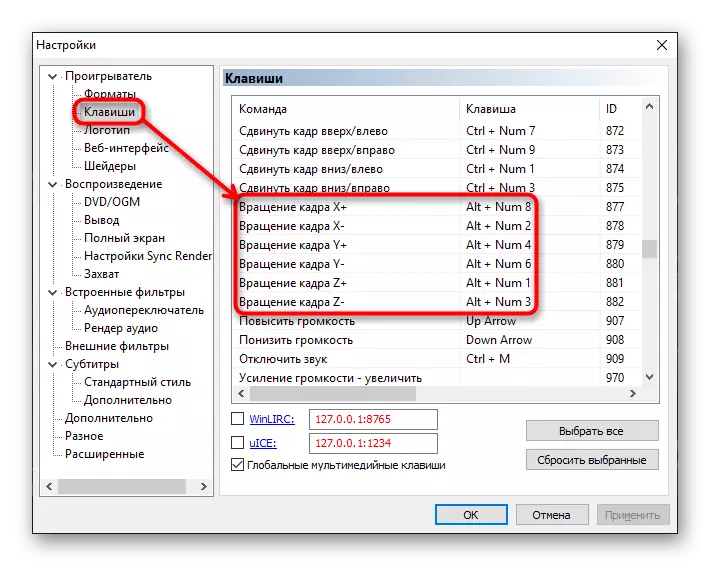
Penyebab 2: Saat menggunakan kombinasi utama, tidak ada yang terjadi
Kurang kemungkinan tidak ada variasi tombol panas memutar video, dan biasanya codec yang tidak mendukung fungsi ini.
- Buka "Pengaturan" oleh salah satu opsi di atas.
- Di bagian "Putar ulang", temukan "output" dan buka item ini. Lihat, apakah codec yang dipilih mendukung codec. Untuk ini, harus ada tanda centang di sebelah parameter "rotasi". Jika sebaliknya Anda melihat salib, maka melalui menu jatuh di atas, beralih ke codec, yang akan mempertahankan belokan. Simpan hasilnya dan periksa hotkeys.
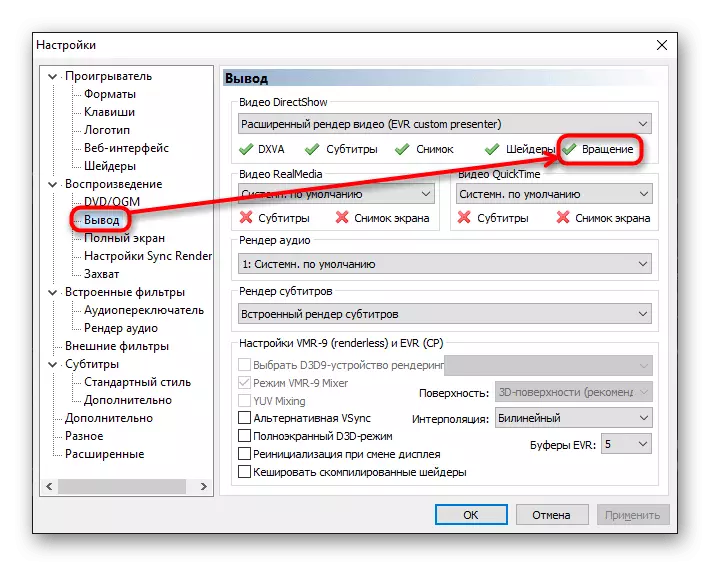
Sekarang Anda tahu cara memutar video dan memecahkan masalah terkait yang terkait dengan proses ini.
